Google 2段階認証を使っていますか?
最近では、個人情報の取り扱いなどセキュリティに関しての事件がすごく多いですよね。
- 情報漏洩事件だったり
- パスワードが盗まれちゃったり
- LINEやメールなどのメッセージが公開されちゃったり
このような状況以外にもセキュリティに関して様々な事が起こっています。
とは言っても、どうやってセキュリティを良くするべきなのかな?と思いますよね。
あなたがGoogleのアカウントを使っているのなら、パスワードが盗み取られてしまったら買い物や予約した住所や名前が入ったGmailを見られてしまう可能性があります。
そんな時は、Google 2段階認証を有効化にするとセキュリティが良くなります。
特にGmailを使用しているなら、2段階認証しておく事を絶対にオススメします。
2段階認証と言っても、いつも使っている端末でログインする際はパスワードのみでログインできるため、一度設定してしまえばめんどくさくはありません。
Google 2段階認証を有効化する方法
こちらの「Google 2段階認証プロセス公式ページ」を開きます。
Google 2段階認証プロセスの画面が表示されるので、右上にある「使ってみる」をクリックします。
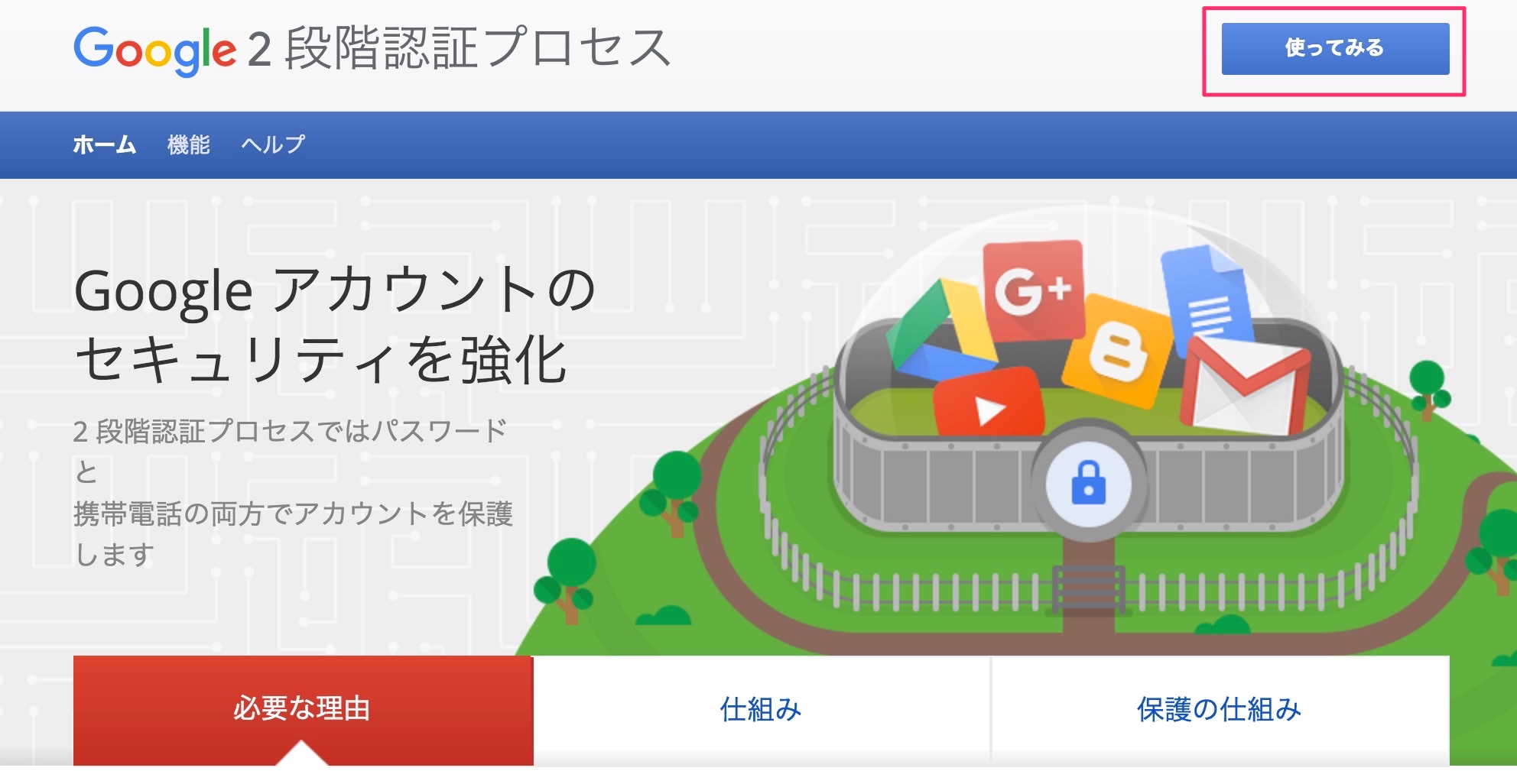
「2段階認証プロセスでのログイン」の画面が表示されるので、右側にある「設定を開始」をクリックします。
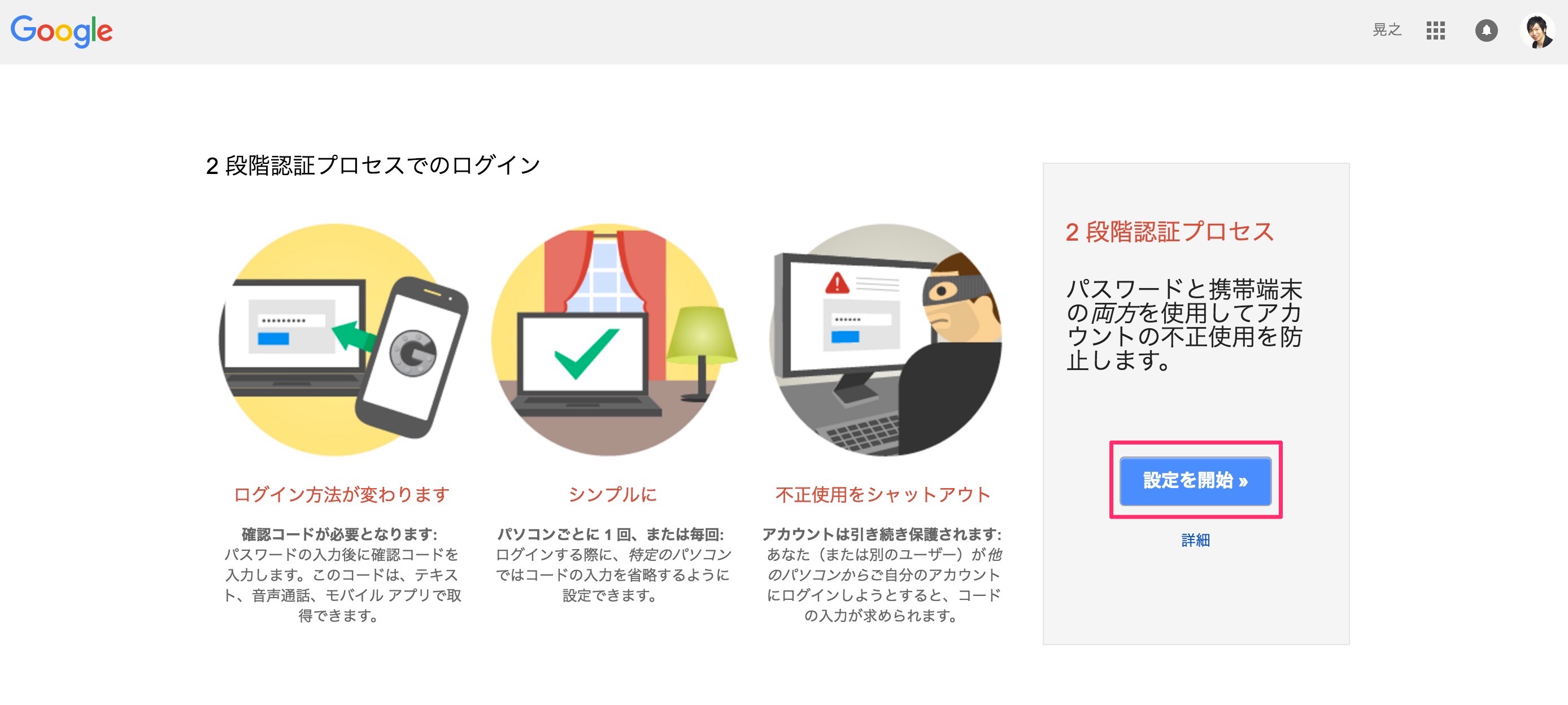
テキストメッセージで2段階認証を有効化する
「どの電話番号にコードを送信しますか?」という画面が表示されるので、あなたの携帯電話のメールアドレスを入力します。

メールアドレスの入力ができたら、右側の欄からメールアドレスを発行している会社を選び、コードを送信します。
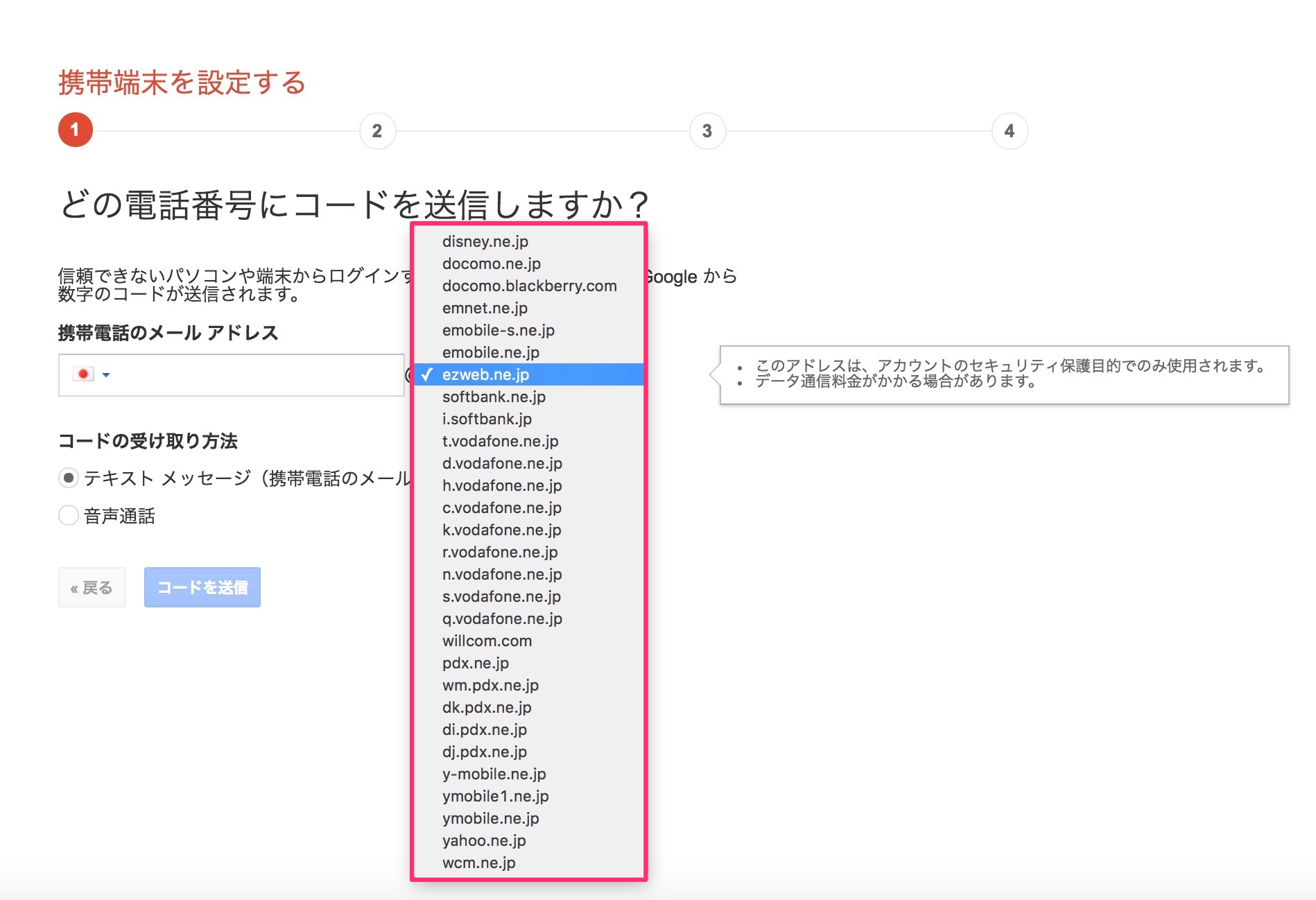
Googleからあなたの携帯電話に、このようなテキストメッセージが届きます。
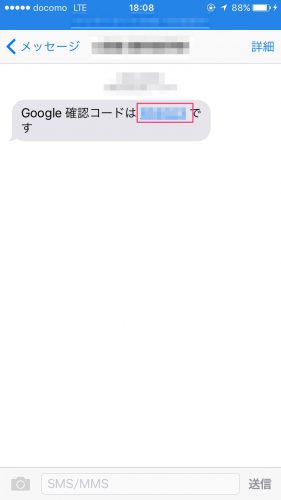
送られてきた確認コードを画面に入力します。
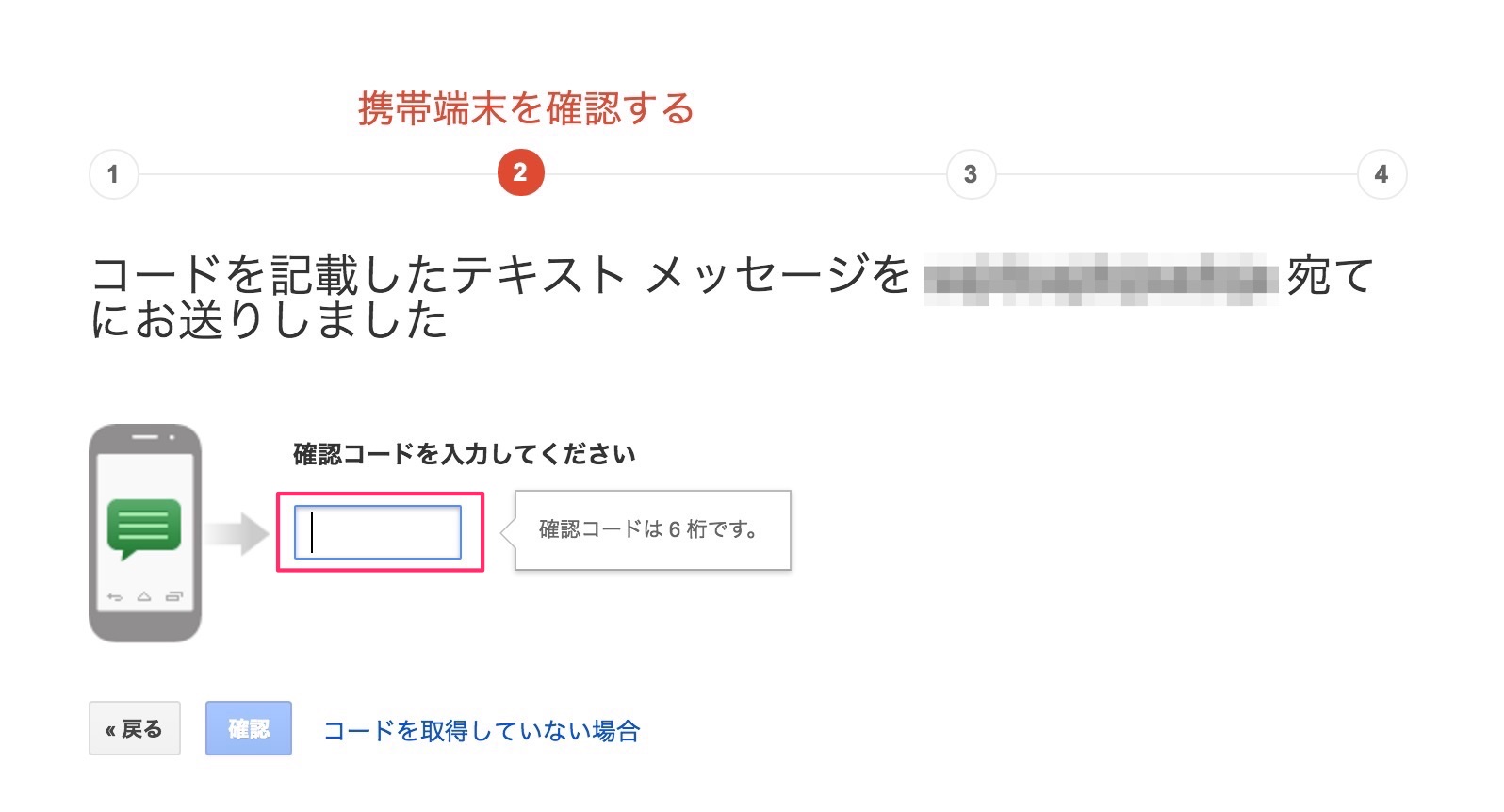
電話認証で2段階認証を有効化する方法
スマホを格安SIMカードなどで使用している方は、携帯電話用のメールアドレスをもらうことができなかったりします。
そんな時に使えるのが、携帯電話の番号で音声通話で認証する方法です。
「音声通話」をクリックすると、メールアドレス入力欄が電話番号の入力欄に変わるので、携帯番号を入力します。

そうすると、海外から携帯電話に電話がきますので、6桁の番号を機械音声が教えてくれます。
※電話は国際電話でアメリカからかかってきます。
これはGoogleの本社がアメリカにあるためです。
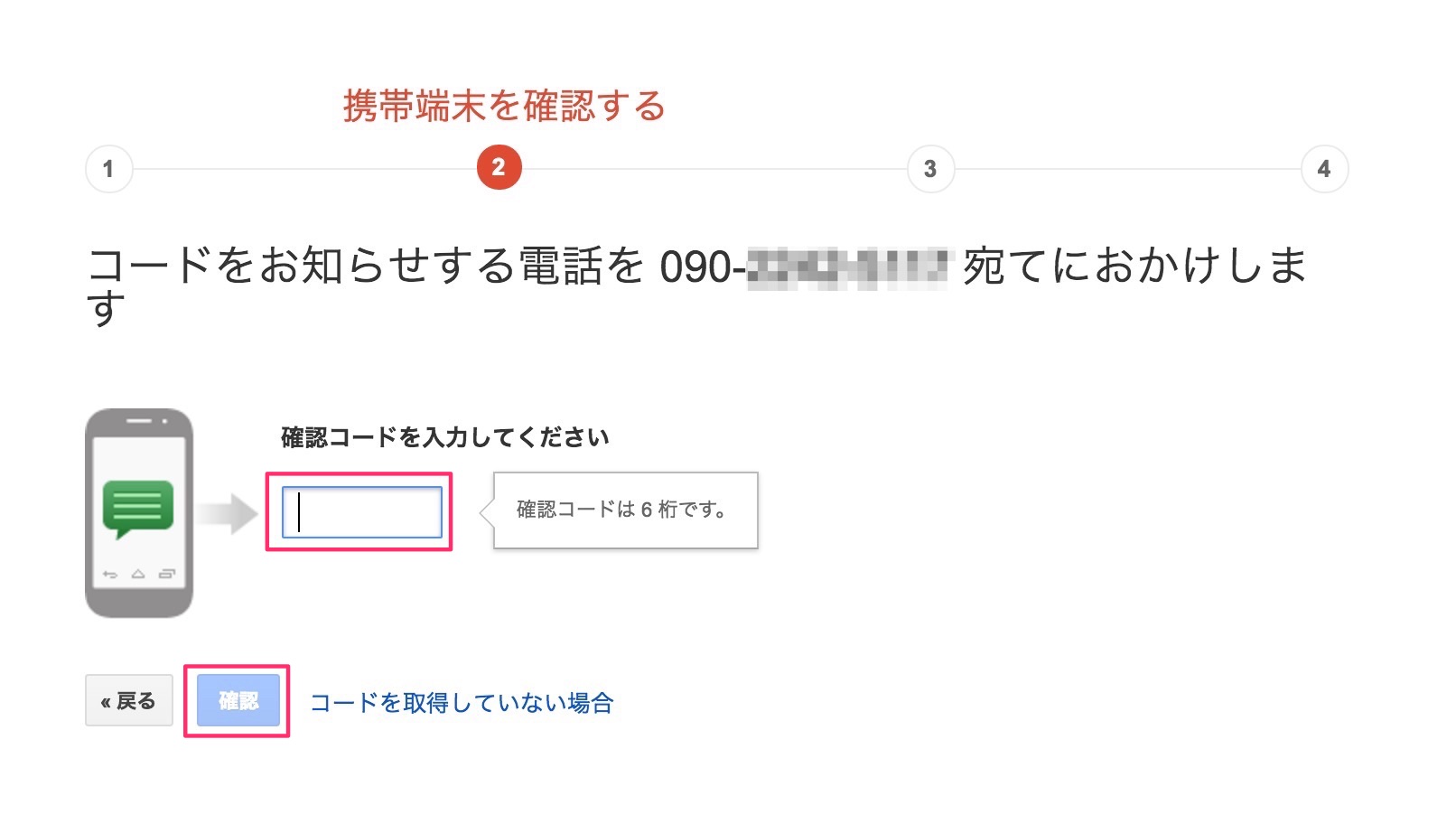
2段階認証を有効にする
「このパソコンを信頼しますか?」という画面が出るので、ここにチェックを入れます。
※ここでチェックを入れなければ、再度ログインする際に入力しないといけないことになるので大変です。チェックを入れておけば、あなたが使っているパソコンでログインする際は入力する必要がなくなります。
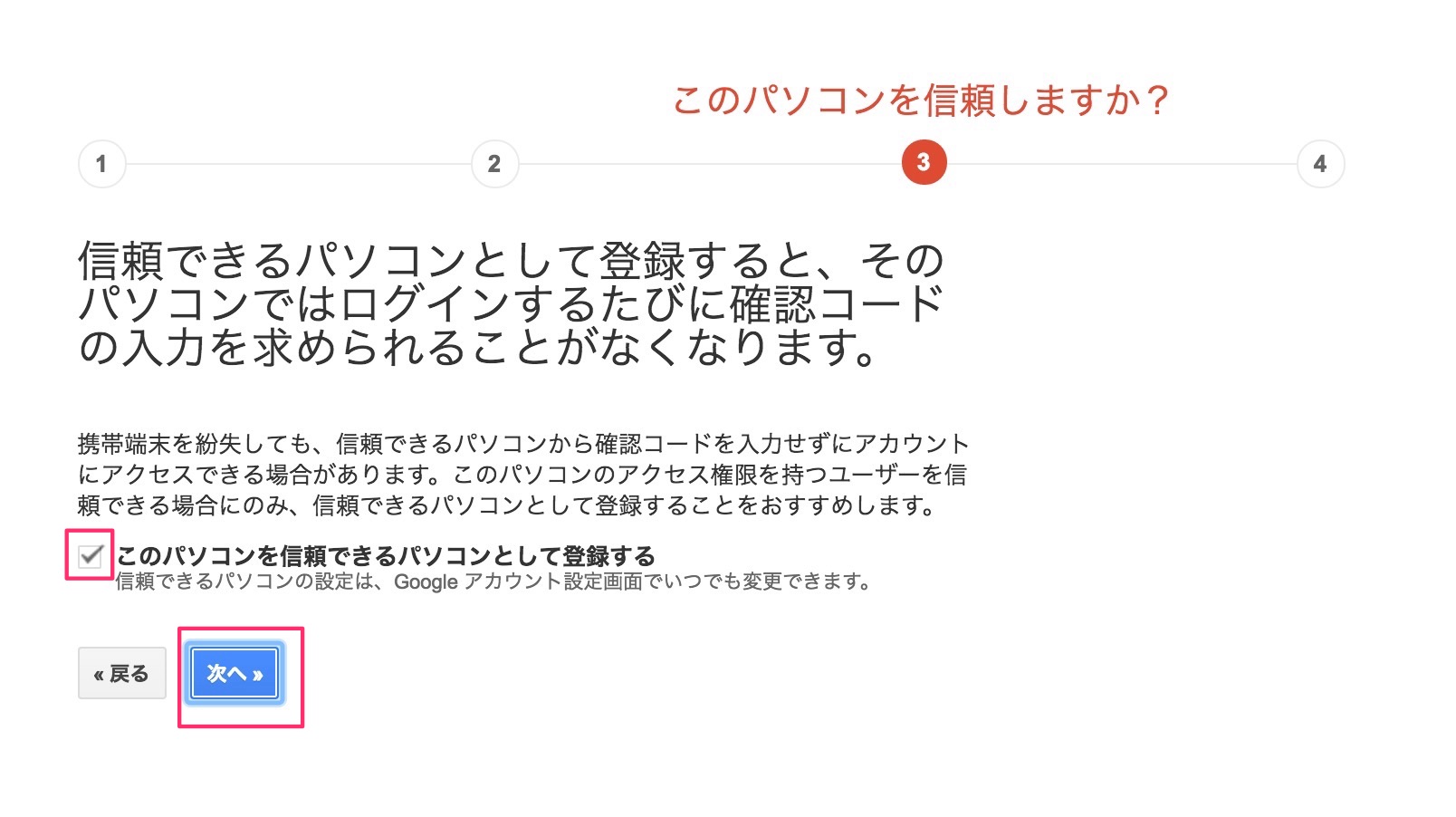
2段階認証プロセスを有効にするという画面が表示されるので、「確認」をクリックします。
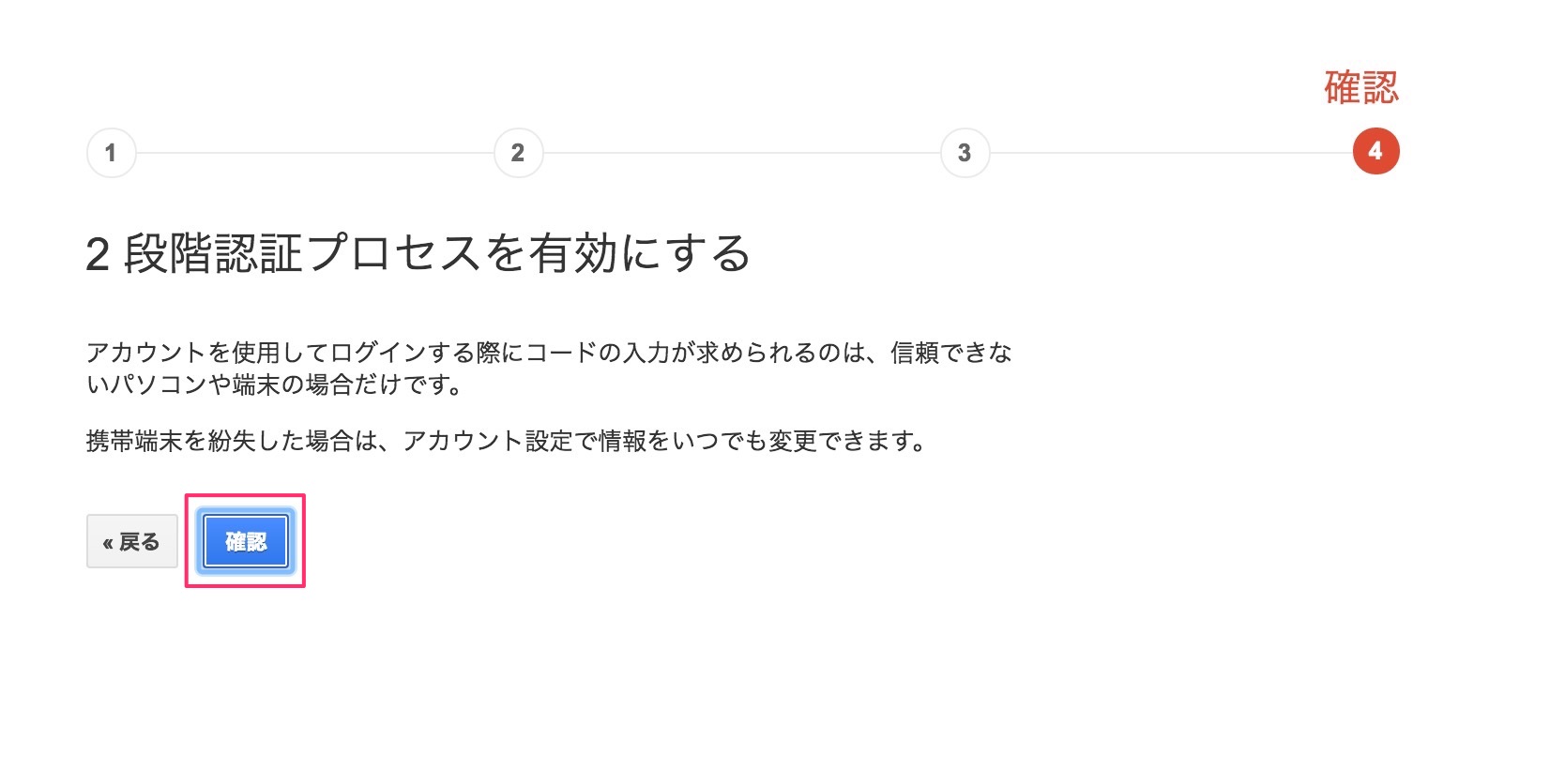
アプリや端末を再接続の画面では、iPhoneやiPadでアプリを使っていた場合に専用のパスワードを発行して認証することができます。
ここでは、後でも設定できるので「後で実行する」をクリックします。
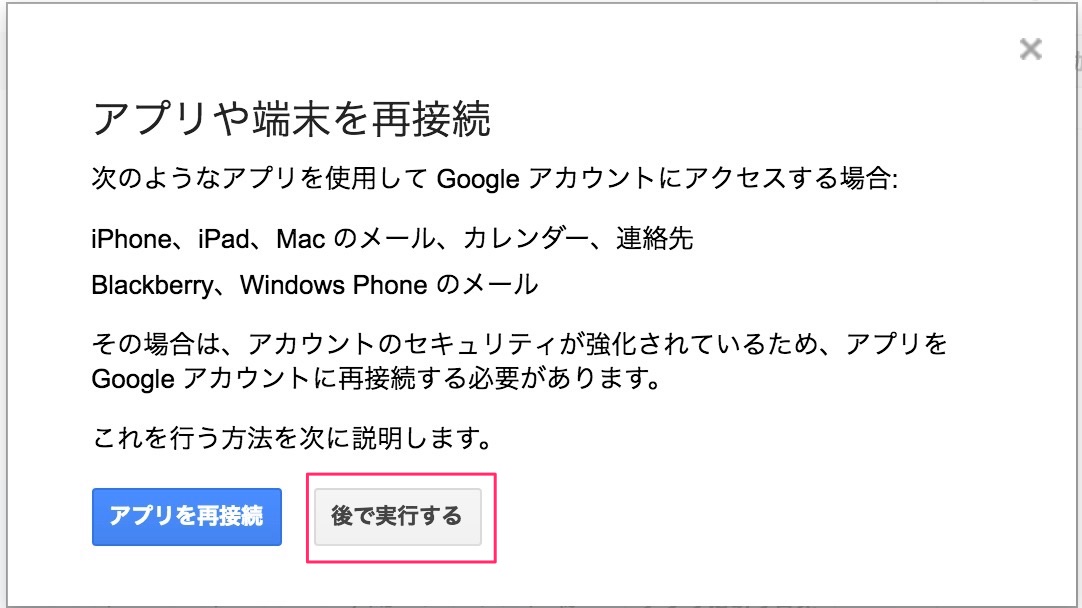
ログインとセキュリティのアカウント情報画面が表示されれば、Google 2段階認証プロセスの設定が完了しました。
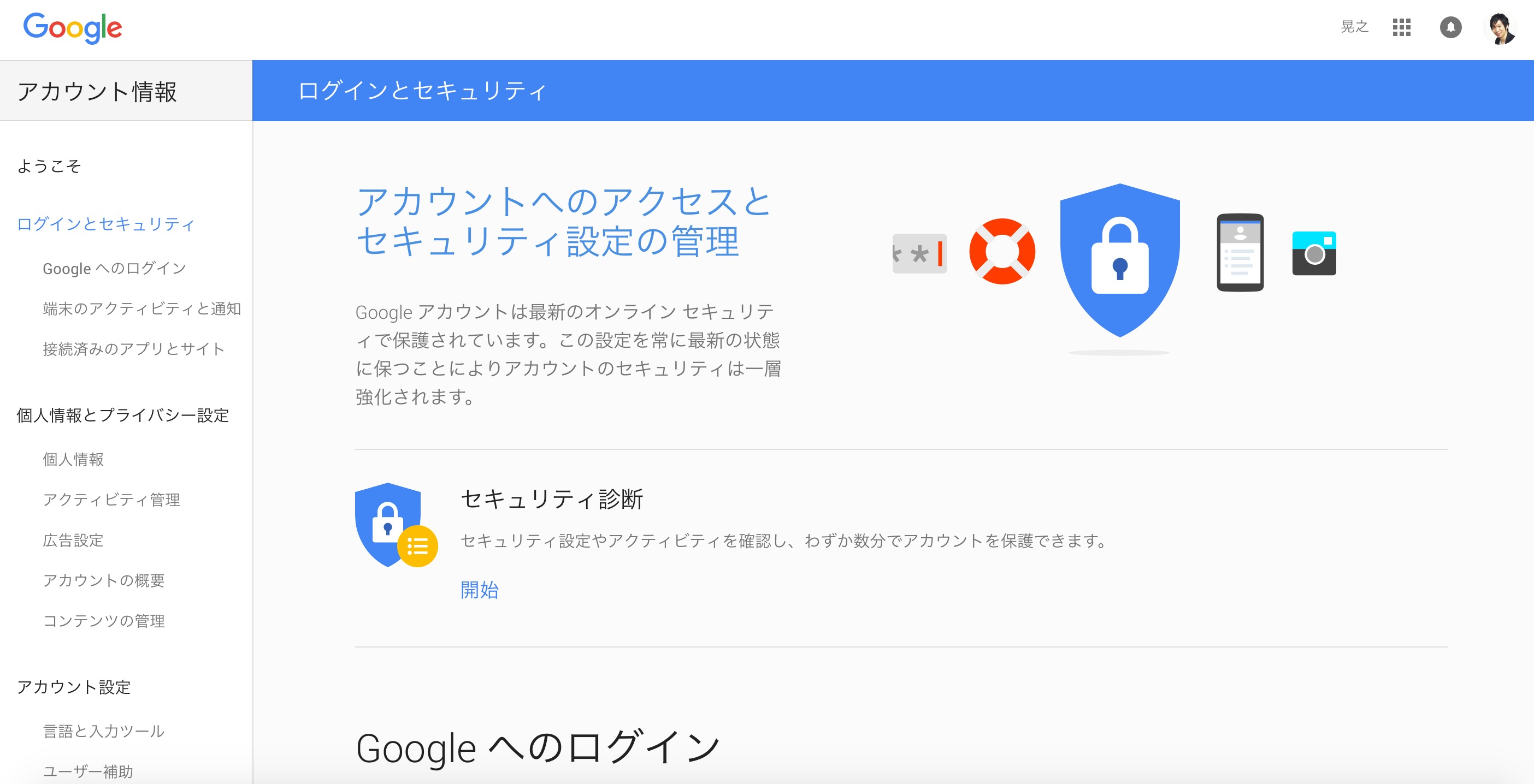
2段階認証プロセスが設定できたら、バックアップ用の設定も同時に設定しておくと、よりセキュリティが高まります。
また、スマホでGmailを使っている場合は、スマホ側でも設定する必要があります。
2段階認証プロセスでログインする方法
2段階認証を有効化にすると、パスワードを入れた後にすぐにログインすることができません。
別のパソコンでログインする時などは、電話で確認コードが送られてきます。
テキストの場合は「テキストメッセージ」で送られてきます。
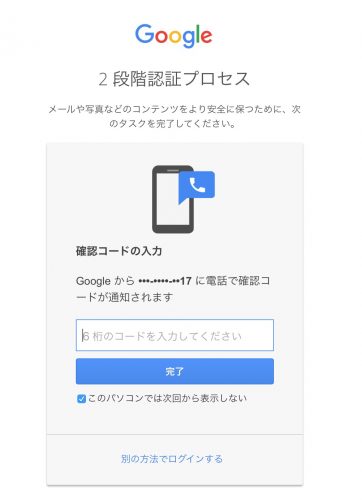
入力すると、ログインすることができます。
まとめ
セキュリティを高めておくのは非常に重要なことです。
近年ではセキュリティに関しては、かなり問題視されているので、パスワードアプリを使うなどをして個々で注意しておく必要があります。
私の場合は、1Passwordというソフトを使って「iPhone/iPad/Mac/Windows」の全てのパスワードを管理しています。
スマホで使うならば、無料版が使えるので使ったことない方にはオススメです。
私は全てで有料版を使用していますが、全部そろえるとちょっと高いです。
ですが、このようなソフトを使うことによって簡単に全てのサービスで異なるパスワードが発行できます。
そのため、自分自身もパスワードを知ることができませんが、セキュリティはかなり高くなります。
それプラスGoogle 2段階認証プロセスでセキュリティを強化することにより、より効果的なセキュリティを高めることができます。
セキュリティに関しては、盗まれてから焦ってどうしようと考える方が多いですが、事前に少しでも対策をしておくとかなり違います。
圧倒的にセキュリティが高まるので是非まだ設定していない方は、あなたとあなたの周りの人のためにも導入してみてください。

